Windows 系统文件夹说明
Windows C盘各文件夹介绍 C盘每个文件夹的用途

Windows NT 是什么文件? 答案:一种网络操作系统,特点如下: 1.将联网能力加入到操作系统中,使之成为操作系统功能的一个组成部分。 2.系统直接支持网络上各主机之间的文件复制、用户之间的电子邮件、支持作为仿真终端实现对远程主机的 登录等等。而用户不需要在机器上再安装此类网络服务软件。 3.由于系统支持多个网络协议,因此对现存的多种网络、网络服务器,都能很容易地实现数据交换。
C 盘各文件夹介绍
C 盘里的每个文件都是干什么用的!
第 1页 / 共 47页
Documents and Settings 是什么文件? 答案: 是系统用户设置文件夹,包括各个用户的文档、收藏夹、上网浏览信息、配置文件等。 补:这里面的东西不要随便删除,这保存着所有用户的文档和账户设置,如果删除就会重新启动不能登陆 的情况,尤其是里面的 default user、all users、administrator 和以你当前登陆用户命名的文件夹。
NetMeeting 是什么文件? 答案:是 Windows 自带的 MSN 的文件,如果你不用 MSN 以及 Outlook Express,你完全可以把它删掉。
不过也占不多大地方的。是 Windows 自带的 MSN 的文件,如果你不用 MSN 以及 Outlook Express,你完 全可以把它删掉。不过还是推荐看下网上的卸载方式,毕竟用系统自带的卸载方式比较安全。NetMeeting 文件夹是系统自带的有关远程控制的部分,你删掉后这个功能不能使用,但不影响正常操作,但是由于是系统 自带所以会自动生成,也有病毒喜欢潜伏在此文件夹内,不过并不是简单的通过删除文件夹可以解决的 NetUpdateService.exe 这个进程如果用户名项是 system 的话应该就是你的自动更新服务了,如果不用自动 更新的话最好关掉,省得浪费资源
c盘下windows文件夹详解

├―WINDOWS│ ├―system32(存放Windows的系统文件和硬件驱动程序)│ │ ├―config(用户配置信息和密码信息)│ │ │ └―systemprofile(系统配置信息,用于恢复系统)│ │ ├―drivers(用来存放硬件驱动文件,不建议删除)│ │ ├―spool(用来存放系统打印文件。
包括打印的色彩、打印预存等)│ │ ├―wbem(存放WMI测试程序,用于查看和更改公共信息模型类、实例和方法等。
请勿删除)│ │ ├―IME(用来存放系统输入法文件,类似WINDOWS下的IME文件夹)│ │ ├―CatRoot(计算机启动测试信息目录,包括了计算机启动时检测的硬软件信息)│ │ ├―Com(用来存放组件服务文件)│ │ ├―ReinstallBackups(电脑中硬件的驱动程序备份)│ │ ├―DllCache(用来存放系统缓存文件。
当系统文件被替换时,文件保护机制会复制这个文件夹下的文件去覆盖非系统文件)│ │ ├―GroupPolicy(组策略文件夹)│ ││ ├―system(系统文件夹,用来存放系统虚拟设备文件)│ ├―$NtUninstall$(每给系统打一个补丁,系统就会自动创建这样的一个目录,可删除)│ ├―security(系统安全文件夹,用来存放系统重要的数据文件)│ ├―srchasst(搜索助手文件夹,用来存放系统搜索助手文件,与msagent文件夹类似)│ ├―repair(系统修复文件夹,用来存放修复系统时所需的配置文件)│ ├―Downloaded Program Files(下载程序文件夹,用来存放扩展IE功能的Activ eX等插件)│ ├―inf(用来存放INF文件。
INF文件最常见的应用是为硬件设备提供驱动程序服务,不建议删除其中文件)│ ├―Help(Windows帮助文件)│ ├―Config(系统配置文件夹,用来存放系统的一些临时配置的文件)│ ├―msagent(微软助手文件夹,存放动态的卡通形象,协助你更好地使用系统。
教你读懂电脑系统中的各个文件夹

addins文件夹这是系统附加文件夹,用来存放系统附加功能的文件。
AppPatch文件夹这是应用程序修补备份文件夹,用来存放应用程序的修补文件。
Config文件夹这是系统配置文件夹,用来存放系统的一些临时配置的文件。
Connection Wizard文件夹看名字就知道这是连接向导文件夹,用来存放“Internet连接向导”的相关文件。
security文件夹这是系统安全文件夹,用来存放系统重要的数据文件。
srchasst文件夹这是搜索助手文件夹,用来存放系统搜索助手文件,与msagent文件夹类似。
system文件夹这是系统文件夹,用来存放系统虚拟设备文件,这些文件从逻辑上为系统在启动时建立一套完整的虚拟设备,尤其是当你的硬件驱动还没有安装的时候。
Driver Cache文件夹这是驱动缓存文件夹,用来存放系统已知硬件的驱动文件。
Windows 操作系统默认安装后,这里会有一个“i386”文件夹,其中有一个名为“driver.cab”的文件,即Windows操作系统自带的已知硬件的驱动库文件。
网络上许多文章都说这个驱动库文件可以删除以节约空间,但删除后就会发现有许多不方便使用的情况出现,例如使用USB设备也需要安装驱动。
所以建议不删除此文件。
Fonts文件夹这是字体文件夹,用来存放系统将会用到的字体文件。
用户自己新安装的字体也会被存放在这个文件夹下的。
其中英文的字体类型比较多,而简体中文字体文件只包括仿宋体、黑体、楷体、宋体和新宋体四个类型,即计算机编码中的GB2312。
可以将其中一些不常使用的英文字体删除。
inf文件夹这个文件夹是用来存放INF文件的。
INF是一种具有特定格式的纯文本文件,最常见的应用是为硬件设备提供驱动程序服务。
建议不删除这些文件。
Installer文件夹这里用来存放MSI文件或者程序安装所需要的临时文件。
MSI文件是Windows 系统的安装包,右击文件在右键菜单中可以选择安装或者卸载程序。
WINDOWS里面的文件夹都是什么意思
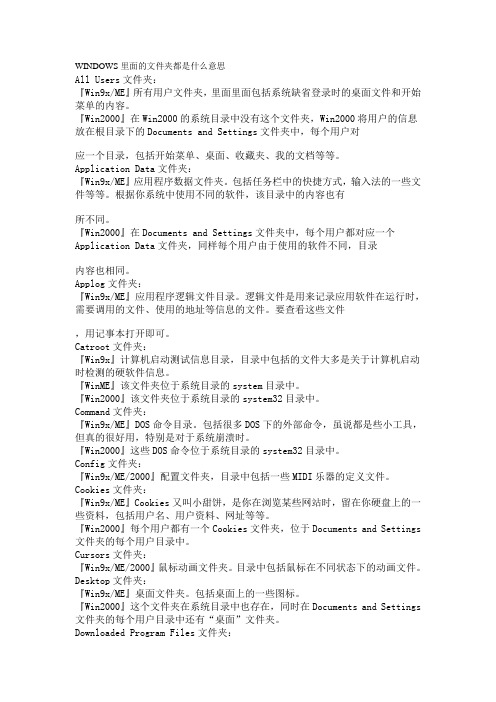
WINDOWS里面的文件夹都是什么意思All Users文件夹:『Win9x/ME』所有用户文件夹,里面里面包括系统缺省登录时的桌面文件和开始菜单的内容。
『Win2000』在Win2000的系统目录中没有这个文件夹,Win2000将用户的信息放在根目录下的Documents and Settings文件夹中,每个用户对应一个目录,包括开始菜单、桌面、收藏夹、我的文档等等。
Application Data文件夹:『Win9x/ME』应用程序数据文件夹。
包括任务栏中的快捷方式,输入法的一些文件等等。
根据你系统中使用不同的软件,该目录中的内容也有所不同。
『Win2000』在Documents and Settings文件夹中,每个用户都对应一个Application Data文件夹,同样每个用户由于使用的软件不同,目录内容也相同。
Applog文件夹:『Win9x/ME』应用程序逻辑文件目录。
逻辑文件是用来记录应用软件在运行时,需要调用的文件、使用的地址等信息的文件。
要查看这些文件,用记事本打开即可。
Catroot文件夹:『Win9x』计算机启动测试信息目录,目录中包括的文件大多是关于计算机启动时检测的硬软件信息。
『WinME』该文件夹位于系统目录的system目录中。
『Win2000』该文件夹位于系统目录的system32目录中。
Command文件夹:『Win9x/ME』DOS命令目录。
包括很多DOS下的外部命令,虽说都是些小工具,但真的很好用,特别是对于系统崩溃时。
『Win2000』这些DOS命令位于系统目录的system32目录中。
Config文件夹:『Win9x/ME/2000』配置文件夹,目录中包括一些MIDI乐器的定义文件。
Cookies文件夹:『Win9x/ME』Cookies又叫小甜饼,是你在浏览某些网站时,留在你硬盘上的一些资料,包括用户名、用户资料、网址等等。
『Win2000』每个用户都有一个Cookies文件夹,位于Documents and Settings 文件夹的每个用户目录中。
windows文件夹组织结构

windows文件夹组织结构Windows文件夹组织结构Windows操作系统是目前世界上使用最广泛的操作系统之一,其文件夹组织结构也是非常重要的一部分。
在Windows中,文件夹是用来存储和组织文件的,因此,合理的文件夹组织结构可以帮助我们更好地管理和使用文件。
下面,我们将按照类别来介绍Windows文件夹组织结构。
1. 系统文件夹系统文件夹是Windows操作系统中最重要的文件夹之一,它包含了操作系统的核心文件和程序。
这些文件和程序对于Windows的正常运行至关重要,因此,我们不应该随意更改或删除这些文件和程序。
在Windows中,系统文件夹通常位于C盘的根目录下,其中包括Windows、Program Files、Program Files (x86)、ProgramData等文件夹。
2. 用户文件夹用户文件夹是Windows中存储用户数据的文件夹,它包括了用户的文档、图片、音乐、视频等文件。
在Windows中,每个用户都有自己的用户文件夹,其中包括了桌面、下载、文档、图片、音乐、视频等文件夹。
用户可以根据自己的需要来创建和组织这些文件夹,以便更好地管理和使用自己的文件。
3. 应用程序文件夹应用程序文件夹是Windows中存储应用程序的文件夹,它包括了安装在计算机上的所有应用程序。
在Windows中,应用程序文件夹通常位于C盘的Program Files或Program Files (x86)文件夹下,其中包括了各种应用程序的文件夹。
这些文件夹中包含了应用程序的可执行文件、库文件、配置文件等,用户可以通过这些文件夹来了解和管理自己的应用程序。
4. 其他文件夹除了上述三类文件夹之外,Windows中还有许多其他的文件夹,如临时文件夹、回收站、公共文件夹等。
这些文件夹虽然不如前三类文件夹重要,但它们也是Windows中不可或缺的一部分。
临时文件夹用于存储临时文件,回收站用于存储已删除文件,公共文件夹用于存储多个用户共享的文件等。
windows系统文件夹详解

windows系统文件夹详解Command该文件夹在98和ME里的windows下存在,在XP下没有。
该文件夹内有很多DOS下的外部命令程序,这些小工具在系统崩溃对于系统的修复很有用,如Bootdisk.Bat文件可以用于在DOS命令行上创建启动盘。
Cookies在98和ME的版下是在WINDWOS下的,但到2000和XP以后,因为是多用户版本,所以到了C:\Documents and Settings\你的用户名下。
“甜饼”文件夹,存放用户浏览某些网站时由网站在你的硬盘上创建的一些个人资料,如用户名、所到过的网址等。
Desktop桌面文件夹,理由同上,位置在C:\Documents and Settings\你的用户名下,存放于该文件夹内的文件将直接显示在桌面上。
Downloaded Program Files在c:\windows\下,存放IE下载文件的文件夹。
其中包含了显示已打开过的Web页所需的文件(大部分文件用来运行Web页面上的动画)。
注意:这并不是你下载的软件必须放置的文件夹。
Favorites这个文件夹到了XP下直接叫中文“收藏夹”了,C:\Documents and Settings\你的用户名下。
我们在IE中将某个网页“添加到收藏夹”,实际上就是将网页的快捷方式存放在该文件夹下,当然也可以在该文件下创建更多的文件夹,以便将收藏分类存放。
Fonts字体文件夹。
可以在控制面板中打开,也可以在c:\windows中找到。
系统中所有要用到的字体都存放在此,所以添加新字体除了通过打开控制面板的“字体”窗口中的“安装新字体”项的方式进行以外,也可以直接将字体文件复制到这里;在此也可删除某些不常用的字体文件(但注意扩展名为.fon的屏幕字体最好不要乱删,以免引起系统不能正常显示)。
Helpc:\windows下,帮助文件的存放文件夹。
里面包括很多很详细的帮助文件,遇到疑难可多看这些帮助文件,它们对用户会有很多帮助。
windows系统文件详解

window系统文件详解电脑在中国也已经普及了好长时间了,而windows操作系统几乎等于电脑的普及速度。
用电脑的朋友们一定知道C盘下有许多的文件夹,一般情况下只知道不能乱动里面的东西,但是大家具体知道这些文件夹都是干什么的吗?其实当我们了解了这些文件夹的用途后,根据自己的需要,还是可以改动里面的内容的。
可以达到事半功倍的效果哦~不要看见系统…什么的就觉得万不能动~还是那句话玩的就是心跳嘛~也许大家觉得看着既枯燥又无聊,但是请务必看完它,因为到关键的时候就会发现这些基本知识往往是很重要的。
AppPatch文件夹这是应用程序修补备份文件夹,用来存放应用程序的修补文件。
Config文件夹这是系统配置文件夹,用来存放系统的一些临时配置的文件。
Connection Wizard文件夹看名字就知道这是连接向导文件夹,用来存放“Internet连接向导”的相关文件。
security文件夹这是系统安全文件夹,用来存放系统重要的数据文件。
srchasst文件夹这是搜索助手文件夹,用来存放系统搜索助手文件,与msagent文件夹类似。
system文件夹这是系统文件夹,用来存放系统虚拟设备文件,这些文件从逻辑上为系统在启动时建立一套完整的虚拟设备,尤其是当你的硬件驱动还没有安装的时候。
Driver Cache文件夹这是驱动缓存文件夹,用来存放系统已知硬件的驱动文件。
Windows操作系统默认安装后,这里会有一个“i386”文件夹,其中有一个名为“driver.cab”的文件,即Windows操作系统自带的已知硬件的驱动库文件。
网络上许多文章都说这个驱动库文件可以删除以节约空间,但删除后就会发现有许多不方便使用的情况出现,例如使用USB设备也需要安装驱动。
所以建议不删除此文件。
Fonts文件夹这是字体文件夹,用来存放系统将会用到的字体文件。
用户自己新安装的字体也会被存放在这个文件夹下的。
其中英文的字体类型比较多,而简体中文字体文件只包括仿宋体、黑体、楷体、宋体和新宋体四个类型,即计算机编码中的GB2312。
对Windows文件的分析--文件夹篇

对Windows文件的分析一、文件夹篇All Users 这里记录的是Window的用户以及这些用户个人设定的开始菜单及桌面等信息。
Command 在这个目录下有着许多的DOS的常用命令,例如debug, format 等。
可别小看这些老廉颇呀,在许多关键时刻还得靠他们哟。
Config 用于存放Windows中硬件配制文件。
Cursors 这是存放Windows光标的目录。
Desktop 除了"我的电脑"、"我的文档"这几个系统图标外其它由程序和文档建立的桌面快捷方式都会在这里面找到。
如果在这里删除某个图标,相应的就会删除桌面上的图标。
如果你在桌面上存放文件得话,实际也就是存放在这个文件夹。
Downloaded Program Files 该目录存放上网下载东东时的临时文件。
Favorites 存放收藏夹的内容。
Fonts 这是存放 Windows的字体文件的目录。
要安装某种字体只需将字体文件直接复制到该目录下即可。
Help 存放Windows帮助文件。
History 默认状态时可以保留你近二十天来的IE操作记录。
Media 这里存放着Windows系统的声音文件,像Windows启动结束时发出的微软招牌音乐Microsoft Sound等都存放于此。
Offline Web Pages 这里存放着用于离线浏览的文件。
Recent 这是对应开始菜单中文档菜单下的文档调用历史记录。
它会把你最近打开的文档和图片的路径记录下来,方便用户快速打开最近使用的文档。
SendTo 这个目录对应的是对文件使用"发送到"命令时的"目的地"。
你可以在里面为常用的文件夹添加快捷方式,以后再复制文件时就不必抓着鼠标到处找了。
Start Menu 对应Windows的开始菜单,可以直接在改目录对开始菜单进行管理。
Start Menu\Programs 开始菜单的程序。
WINDOWS常见文件夹完全解析

WINDOWS常见文件夹完全解析C:├─WINDOWS│ ├─system32(存放Windows的系统文件和硬件驱动程序)│ │ ├─config(用户配置信息和密码信息)│ │ │ └─systemprofile(系统配置信息,用于恢复系统)│ │ ├─drivers(用来存放硬件驱动文件,不建议删除)│ │ ├─spool(用来存放系统打印文件。
包括打印的色彩、打印预存等)│ │ ├─wbem(存放WMI测试程序,用于查看和更改公共信息模型类、实例和方法等。
请勿删除)│ │ ├─IME(用来存放系统输入法文件,类似WINDOWS下的IME文件夹)│ │ ├─CatRoot(计算机启动测试信息目录,包括了计算机启动时检测的硬软件信息)│ │ ├─Com(用来存放组件服务文件)│ │ ├─ReinstallBackups(电脑中硬件的驱动程序备份)│ │ ├─DllCache(用来存放系统缓存文件。
当系统文件被替换时,文件保护机制会复制这个文件夹下的文件去覆盖非系统文件)│ │ ├─GroupPolicy(组策略文件夹)│ ││ ├─system(系统文件夹,用来存放系统虚拟设备文件)│ ├─$NtUninstall$(每给系统打一个补丁,系统就会自动创建这样的一个目录,可删除)│ ├─security(系统安全文件夹,用来存放系统重要的数据文件)│ ├─srchasst(搜索助手文件夹,用来存放系统搜索助手文件,与msagent文件夹类似)│ ├─repair(系统修复文件夹,用来存放修复系统时所需的配置文件)│ ├─Downloaded Program Files(下载程序文件夹,用来存放扩展IE功能的ActiveX等插件)│ ├─inf(用来存放INF文件。
INF文件最常见的应用是为硬件设备提供驱动程序服务,不建议删除其中文件)│ ├─Help(Windows帮助文件)│ ├─Config(系统配置文件夹,用来存放系统的一些临时配置的文件)│ ├─msagent(微软助手文件夹,存放动态的卡通形象,协助你更好地使用系统。
WINDOWS文件夹介绍

WINDOWS文件夹介绍Windows操作系统是目前最为流行的操作系统之一,我们经常使用Windows文件夹来存储、组织和管理电脑上的文件和文件夹。
在Windows系统中,有许多重要的系统文件夹,每个文件夹都有其特定的功能和用途。
在本篇文章中,我将介绍一些常见的Windows文件夹,并解释它们的作用。
下面是一些常见的Windows文件夹:1. 桌面(Desktop):这是Windows系统中默认的桌面文件夹,用于存放桌面上的快捷方式、文件和文件夹。
桌面上的图标通常用于快速访问经常使用的应用程序和文件。
3. 文档(Documents):该文件夹用于存放用户的个人文档文件,比如Word文档、Excel表格、PowerPoint演示文稿等。
4. 图片(Pictures):这个文件夹用于存放用户的照片和其他图像文件。
可以从相机、手机或其他设备导入照片到这个文件夹中。
5. 音乐(Music):这个文件夹用于存放音乐文件。
可以将自己喜欢的音乐文件复制或移动到这个文件夹中,方便管理和播放。
7. 公共(Public):这个文件夹是用来让多个用户访问和共享文件的地方。
在公共文件夹中,用户可以存放和共享文件,这样其他用户可以访问和修改这些文件。
8. 用户(Users):这个文件夹包含操作系统中的所有用户文件夹。
在这个文件夹中,每个用户都有一个独立的文件夹,用于存放个人文件和设置。
9. 程序文件(Program Files):这个文件夹包含已安装的应用程序的文件和文件夹。
在Windows系统中,应用程序通常会将其文件和设置保存到这个文件夹中。
10. 系统(System):这个文件夹包含了操作系统的核心文件和系统驱动程序,通常情况下不应该随意修改或删除其中的文件。
11. 回收站(Recycle Bin):这个文件夹用于存放被删除的文件和文件夹,用户可以从回收站中恢复删除的文件,或者永久删除它们。
除了以上介绍的文件夹外,Windows操作系统还有其他一些重要的系统文件夹,如系统文件和文件夹可以在“C:\Windows”文件夹中找到;用户个人设置和配置文件可以在“C:\Users\<用户名>”文件夹中找到;系统临时文件可以在“C:\Windows\Temp”文件夹中找到。
C盘下Windows文件夹的架构、结构、详细介绍

C盘下Windows文件夹的架构、结构、详细介绍├WINDOWS│ ├-system32(存放Windows的系统文件和硬件驱动程序)│ │ ├-config(用户配置信息和密码信息)│ │ │ └-systemprofile(系统配置信息,用于恢复系统)│ │ ├-drivers(用来存放硬件驱动文件)│ │ ├-spool(用来存放系统打印文件。
包括打印的色彩、打印预存等)│ │ ├-wbem(存放WMI测试程序,用于查看和更改公共信息模型类、实例和方法等)│ │ ├-IME(用来存放系统输入法文件,类似WINDOWS下的IME文件夹)│ │ ├-CatRoot(计算机启动测试信息目录,包括了计算机启动时检测的硬软件信息)│ │ ├-Com(用来存放组件服务文件)│ │ ├-ReinstallBackups(电脑中硬件的驱动程序备份)│ │ ├-DllCache(用来存放系统缓存文件。
当系统文件被替换时,文件保护机制会复制这个文件夹下的文件去覆盖非系统文件)│ │ ├-GroupPolicy(组策略文件夹)│ ││ ├-system(系统文件夹,用来存放系统虚拟设备文件)│ ├-$NtUninstall$(系统每打一个补丁,就会自动创建这样的一个目录)│ ├-security(系统安全文件夹,用来存放系统重要的数据文件)│ ├-srchasst(搜索助手文件夹,用来存放系统搜索助手文件,与msagent文件夹类似)│ ├-repair(系统修复文件夹,用来存放修复系统时所需的配置文件)│ ├-Downloaded Program Files(下载程序文件夹,用来存放扩展IE功能的ActiveX等插件)│ ├-inf(用来存放INF文件,INF文件最常见的应用是为硬件设备提供驱动程序服务)│ ├-Help(Windows帮助文件)│ ├-Config(系统配置文件夹,用来存放系统的一些临时配置的文件)│ ├-msagent(微软助手文件夹,存放动态的卡通形象,协助更好地使用系统)│ ├-Cursors(鼠标指针文件夹)│ ├-Media(声音文件夹,开关机等wav文件存放于此)│ ├-Mui(多语言包文件夹,用来存放多国语言文件。
windows系统文件夹的表示方法
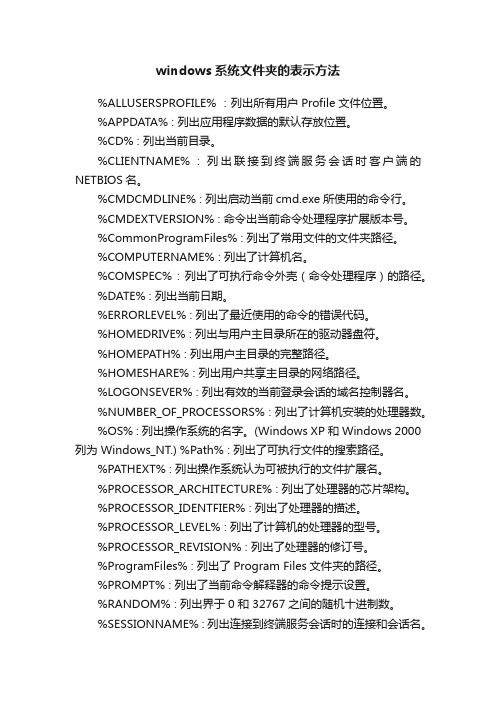
windows系统文件夹的表示方法%ALLUSERSPROFILE% :列出所有用户Profile文件位置。
%APPDATA% : 列出应用程序数据的默认存放位置。
%CD% : 列出当前目录。
%CLIENTNAME% : 列出联接到终端服务会话时客户端的NETBIOS名。
%CMDCMDLINE% : 列出启动当前cmd.exe所使用的命令行。
%CMDEXTVERSION% : 命令出当前命令处理程序扩展版本号。
%CommonProgramFiles% : 列出了常用文件的文件夹路径。
%COMPUTERNAME% : 列出了计算机名。
%COMSPEC% : 列出了可执行命令外壳(命令处理程序)的路径。
%DATE% : 列出当前日期。
%ERRORLEVEL% : 列出了最近使用的命令的错误代码。
%HOMEDRIVE% : 列出与用户主目录所在的驱动器盘符。
%HOMEPATH% : 列出用户主目录的完整路径。
%HOMESHARE% : 列出用户共享主目录的网络路径。
%LOGONSEVER% : 列出有效的当前登录会话的域名控制器名。
%NUMBER_OF_PROCESSORS% : 列出了计算机安装的处理器数。
%OS% : 列出操作系统的名字。
(Windows XP 和 Windows 2000 列为 Windows_NT.) %Path% : 列出了可执行文件的搜索路径。
%PATHEXT% : 列出操作系统认为可被执行的文件扩展名。
%PROCESSOR_ARCHITECTURE% : 列出了处理器的芯片架构。
%PROCESSOR_IDENTFIER% : 列出了处理器的描述。
%PROCESSOR_LEVEL% : 列出了计算机的处理器的型号。
%PROCESSOR_REVISION% : 列出了处理器的修订号。
%ProgramFiles% : 列出了Program Files文件夹的路径。
%PROMPT% : 列出了当前命令解释器的命令提示设置。
Windows系统目录下文件夹汇总

Windows系统目录下文件夹汇总(文章编号:30015)问题描述Windows系统目录下文件夹汇总总结1.C:\WINDOWS\All Users文件夹所有用户文件夹,里面记录了Windows 98系统缺省登录时的桌机文件和开始菜单的内容。
(请看里面的两个文件夹Desktop和Start Menu)2.C:\WINDOWS\Application Data文件夹它是一个应用程序数据文件夹。
该文件夹中只有Microsoft一个目录。
而WINDOWS\Application Data\Microsoft\Internet Explorer\Quick Launch目录中的文件,其实就是任务栏中的快捷方式。
3. C:\WINDOWS\ Applog文件夹它是一个应用程序逻辑目录。
该文件夹中全部是.lgc文件(逻辑文件),记录的是相关文件运行时要调用的文件、读写地址、输出地址等逻辑信息。
如Winamp运行时要调用DLL 文件、WIN.INI文件、VXD文件、TTF文件等,并在Applog文件夹中生成Winamp.lgc。
LGC文件可以用记事本打开查看。
该文件夹中的文件对系统的运行没什么影响。
4. C:\WINDOWS\Catroot文件夹计算机启动辅助测试目录。
目录中的文件内容大多是关于计算机启动时检测的硬软件信息,如光驱信息,键盘信息等。
5. C:\WINDOWS\COMMAND文件夹它是DOS的所有外部命令的”家”。
对于想升级DOS 6.22朋友来说,只需把Windows 98的系统文件传到C盘上,然后把Command文件夹中的文件拷至DOS目录中就可以了!如果你把这些文件的名字改动的话,那么你在dos环境下的命令名就要相对的改动了,例如,你把里面的改名为,那么在dos环境下你想格式化一张软盘时,就再也不是format a:了,而是forma a:了。
6.C:\WINDOWS\Config文件夹对计算机有点基础的应该知道config是什么意思吧,对了,配置,不难想象,它是一个配置文件夹,不过,该文件并不是记录系统的配置情况,而只保存了MIDI乐器的定义文件。
windows系统文件夹的表示方法

%ALLUSERSPROFILE% :列出所有用户Profile文件位置。
%APPDATA% : 列出应用程序数据的默认存放位置。
%CD% : 列出当前目录。
%CLIENTNAME% : 列出联接到终端服务会话时客户端的NETBIOS名。
%CMDCMDLINE% : 列出启动当前cmd.exe所使用的命令行。
%CMDEXTVERSION% : 命令出当前命令处理程序扩展版本号。
%CommonProgramFiles% : 列出了常用文件的文件夹路径。
%COMPUTERNAME% : 列出了计算机名。
%COMSPEC% : 列出了可执行命令外壳(命令处理程序)的路径。
%DATE% : 列出当前日期。
%ERRORLEVEL% : 列出了最近使用的命令的错误代码。
%HOMEDRIVE% : 列出与用户主目录所在的驱动器盘符。
%HOMEPATH% : 列出用户主目录的完整路径。
%HOMESHARE% : 列出用户共享主目录的网络路径。
%LOGONSEVER% : 列出有效的当前登录会话的域名控制器名。
%NUMBER_OF_PROCESSORS% : 列出了计算机安装的处理器数。
%OS% : 列出操作系统的名字。
(Windows XP 和 Windows 2000 列为 Windows_NT.) %Path% : 列出了可执行文件的搜索路径。
%PATHEXT% : 列出操作系统认为可被执行的文件扩展名。
%PROCESSOR_ARCHITECTURE% : 列出了处理器的芯片架构。
%PROCESSOR_IDENTFIER% : 列出了处理器的描述。
%PROCESSOR_LEVEL% : 列出了计算机的处理器的型号。
%PROCESSOR_REVISION% : 列出了处理器的修订号。
%ProgramFiles% : 列出了Program Files文件夹的路径。
%PROMPT% : 列出了当前命令解释器的命令提示设置。
WINDOWS文件夹简介

│ │
│ ├—system(系统文件夹,用来存放系统虚拟设备文件)
│ ├—$NtUninstall$(每给系统打一个补丁,系统就会自动创建这样的一个目录,可删除)
│ ├—security(系统安全文件夹,用来存放系统重要的数据文件)
⑧ Setup:用来存放系统安装文件。
⑨ spool:用来存放系统打印文件。包括了打印的色彩、打印预存等。
⑩ wbem:用来存放WMI测试程序。
│ ├—twain_32(扫描仪相关)
│ ├—AppPatch(应用程序修补备份文件夹,用来存放应用程序的修补文件)
│ ├—Debug(系统调试文件夹,用来存放系统运行过程中调试模块的日志文件)
│ ├—Resources(系统资源文件夹,用来存放系统SHELL资源文件,就是我们在桌面上所看到的主题)
│ ├—Mui(多语言包文件夹,用来存放多国语言文件。简体中文系统中这个文件夹默认是空的,但不建议删除此文件夹)
│ ├—java(存放Java运行的组件及其程序文件。不建议删除其中文件)
│ ├—Web
│ │ ├—Wall*****(存放桌面壁纸的文件夹)
│ │
│ ├—addins(系统附加文件夹,用来存放系统附加功能的文件)
│ │ ├—PrintHood(打印共享目录)
│ │ ├—Recent(最近打开的文档)
│ │ ├—SendTo(鼠标右键的发送到)
│ │ ├—「开始」菜单
│ │ ├—Templates(模板文件夹,可能有Word、Excel等的模板文件)
│ │ └—Local Settings
windows文件夹说明

├—WINDOWS (系统文件)│ ├—system32(存放Windows的系统文件和硬件驱动程序)│ │ ├—config(用户配置信息和密码信息)│ │ │ └—systemprofile(系统配置信息,用于恢复系统)│ │ ├—drivers(用来存放硬件驱动文件)│ │ ├—spool(用来存放系统打印文件。
包括打印的色彩、打印预存等)│ │ ├—wbem(存放WMI测试程序,用于查看和更改公共信息模型类、实例和方法等)│ │ ├—IME(用来存放系统输入法文件)││ ├—CatRoot(计算机启动测试信息目录,包括了计算机启动时检测的硬软件信息)│ │ ├—Com(用来存放组件服务文件)│ │ ├—ReinstallBackups(电脑中硬件的驱动程序备份)│ │ ├—DllCache(用来存放系统缓存文件。
当系统文件被替换时,文件保护机制会复制这个文件夹下的文件去覆盖非系统文件)│ │ ├—GroupPolicy(组策略文件夹)│ ││ ├—system(系统文件夹,用来存放系统虚拟设备文件)│ ├—$NtUninstall$(每给系统打一个补丁,系统就会自动创建这样的一个目录)│ ├—security(系统安全文件夹,用来存放系统重要的数据文件)│ ├—srchasst(搜索助手文件夹,用来存放系统搜索助手文件,与msagent文件夹类似)│ ├—repair(系统修复文件夹,用来存放修复系统时所需的配置文件)│ ├—Downloaded Program Files(下载程序文件夹,用来存放扩展IE功能的ActiveX等插件)│ ├—inf(用来存放INF文件。
INF文件最常见的应用是为硬件设备提供驱动程序服务)│ ├—Help(Windows帮助文件)│ ├—Config(系统配置文件夹,用来存放系统的一些临时配置的文件)│ ├—msagent(微软助手文件夹,存放动态的卡通形象,协助你更好地使用系统)│ ├—Cursors(鼠标指针文件夹)│ ├—Media(声音文件夹,开关机等wav文件存放于此)│ ├—Mui(多语言包文件夹,用来存放多国语言文件。
MicrosoftWINDOWS下文件夹简介

MicrosoftWINDOWS下文件夹简介第一篇:Microsoft WINDOWS下文件夹简介Microsoft WINDOWS下文件夹简介2010-05-21 18:00├—WINDOWS│ ├—system32(存放Windows的系统文件和硬件驱动程序)│ │ ├—config(用户配置信息和密码信息)│ │ │ └—systemprofile(系统配置信息,用于恢复系统)│ │ ├—drivers(用来存放硬件驱动文件,不建议删除)│ │ ├—spool(用来存放系统打印文件。
包括打印的色彩、打印预存等)│ │ ├—wbem(存放WMI测试程序,用于查看和更改公共信息模型类、实例和方法等。
请勿删除)│ │ ├—IME(用来存放系统输入法文件,类似WINDOWS下的IME文件夹)│ │ ├—CatRoot(计算机启动测试信息目录,包括了计算机启动时检测的硬软件信息)│ │ ├—Com(用来存放组件服务文件)│ │ ├—ReinstallBackups(电脑中硬件的驱动程序备份)│ │ ├—DllCache(用来存放系统缓存文件。
当系统文件被替换时,文件保护机制会复制这个文件夹下的文件去覆盖非系统文件)│ │ ├—GroupPolicy(组策略文件夹)│ ││ ├—system(系统文件夹,用来存放系统虚拟设备文件)│ ├—$NtUninstall$(每给系统打一个补丁,系统就会自动创建这样的一个目录,可删除)│ ├—security(系统安全文件夹,用来存放系统重要的数据文件)│ ├—srchasst(搜索助手文件夹,用来存放系统搜索助手文件,与msagent文件夹类似)│ ├—repair(系统修复文件夹,用来存放修复系统时所需的配置文件)│ ├—Downloaded Program Files(下载程序文件夹,用来存放扩展IE功能的ActiveX等插件)│ ├—inf(用来存放INF文件。
Windows操作系统中文件的功能与作用

│ │ │ └—systemprofile(系统配置信息,用于恢复系统)
│ │ ├—drivers(用来存放硬件驱动文件,不建议删除)
│ │ ├—spool(用来存放系统打印文件。包括打印的色彩、打印预存等)
│ │ ├—wbem(存放WMI测试程序,用于查看和更改公共信息模型类、实例和方法等。请勿删除)
│ ├—TEMP(系统临时文件夹,其中内容可以全部删除)
│ ├—twain_32(扫描仪相关)
│ ├—AppPatch(应用程序修补备份文件夹,用来存放应用程序的修补文件)
│ ├—Debug(系统调试文件夹,用来存放系统运行过程中调试模块的日志文件)
│ ├—Resources(系统资源文件夹,用来存放系统SHELL资源文件,就是我们在桌面上所看到的主题)
│ │ ├—GroupPolicy(组策略文件夹)
│ │ ├—system(系统文件夹,用来存放系统虚拟设备文件)
│ ├—$NtUninstall$(每给系统打一个补丁,系统就会自动创建这样的一个目录,可删除)
│ ├—security(系统安全文件夹,用来存放系统重要的数据文件)
│ ├—srchasst(搜索助手文件夹,用来存放系统搜索助手文件,与msagent文件夹类似)
│ ├—Registration(注册文件夹,用来存放用于系统COM+或者其他组件注册的相关文件。不建议删除这里的文件)
│ └—Downloaded Installations(存放一些使用Windows Installer技术的安装程序,主要用来对程序进行修复等操作)
├—Documents and Settings
- 1、下载文档前请自行甄别文档内容的完整性,平台不提供额外的编辑、内容补充、找答案等附加服务。
- 2、"仅部分预览"的文档,不可在线预览部分如存在完整性等问题,可反馈申请退款(可完整预览的文档不适用该条件!)。
- 3、如文档侵犯您的权益,请联系客服反馈,我们会尽快为您处理(人工客服工作时间:9:00-18:30)。
Windows 系统文件夹说明
addins文件夹
这是系统附加文件夹,用来存放系统附加功能的文件
AppPatch文件夹
这是应用程序修补备份文件夹,用来存放应用程序的修补文件。
Config文件夹
这是系统配置文件夹,用来存放系统的一些临时配置的文件。
Connection Wizard文件夹
看名字就知道这是连接向导文件夹,用来存放“Internet连接向导”的相关文件。
security文件夹
这是系统安全文件夹,用来存放系统重要的数据文件。
srchasst文件夹
这是搜索助手文件夹,用来存放系统搜索助手文件,与msagent文件夹类似。
system文件夹
这是系统文件夹,用来存放系统虚拟设备文件,这些文件从逻辑上为系统在启动时建立一套完整的虚拟设备,尤其是当你的硬件驱动还没有安装的时候。
Driver Cache文件夹
这是驱动缓存文件夹,用来存放系统已知硬件的驱动文件。
Windows操作系统默认安装后,这里会有一个“i386”文件夹,其中有一个名为“driver.cab”的文件,即Windows操作系统自带的已知硬件的驱动库文件。
网络上许多文章都说这个驱动库文件可以删除以节约空间,但删除后就会发现有许多不方便使用的情况出
现,例如使用USB设备也需要安装驱动。
所以建议不删除此文件。
Fonts文件夹
这是字体文件夹,用来存放系统将会用到的字体文件。
用户自己新安装的字体也会被存放在这个文件夹下的。
其中英文的字体类型比较多,而简体中文字体文件只包括仿宋体、黑体、楷体、宋体和新宋体四个类型,即计算机编码中的GB2312。
可以将其中一些不常使用的英文字体删除。
inf文件夹
这个文件夹是用来存放INF文件的。
INF是一种具有特定格式的纯文本文件,最常见的应用是为硬件设备提供驱动程序服务。
建议不删除这些文件。
Installer文件夹
这里用来存放MSI文件或者程序安装所需要的临时文件。
MSI文件是Windows 系统的安装包,右击文件在右键菜单中可以选择安装或者卸载程序。
有的程序在卸载时必须使用到MSI文件,所以不建议删除此文件夹内的文件。
java文件夹
这里用来存放Java运行的组件及其程序文件。
最好不要删除此文件夹中的文件。
Media文件夹
这是媒体文件夹,用来存放系统默认的声音文件(WAV格式),如系统登录时的声音等。
如果喜欢无声的系统,可以将这里的声音文件删除。
msagent文件夹
这是微软助手文件夹,用来存放一些动态的卡通形象,协助你更好地使用系统。
就像Office中的助手一样,如果觉得没有必要,可以直接删除。
msapps文件夹
这是微软应用程序文件夹。
mui文件夹
这是多语言包文件夹,用来存放多国语言文件。
MUI就是多国语言接口的意思,来实现系统对更多语言的支持。
简体中文系统中这个文件夹默认是空的,但不建议删除此文件夹。
Prefetch文件夹
这是预读取文件夹,用来存放系统已访问过的文件的预读信息(此信息是系统在访问时自动生成的新信息),以加快文件的访问速度,其扩展名为“PF”。
可以将此文件夹中的文件删除。
pss文件夹
这里是用来备份系统启动配置文件的,一般对“Boot.ini”、“System.ini”和“Win.ini”三个文件进行备份,扩展名为“backup”。
如果系统原有的这三个文件发生意外的话,就可以从这里进行改名恢复。
从上面的叙述可以看出这里的重要性,所以不建议删除。
Registration文件夹
这是注册文件夹,用来存放用于系统COM+或者其他组件注册的相关文件。
不建议删除这里的文件。
Offline Web Pages文件夹
这是脱机浏览文件的存放位置。
当某个站点被设成允许脱机使用时,就会在该文件夹中生成对应的文件。
可以删除这里的文件,不过相应站点的脱机浏览功能就会失效。
system32文件夹
这是32位系统文件夹,用来存放系统重要文件的,同时一些应用程序在安装时也会将其相应的支持文件复制到这个文件夹里来,因此强烈反对删除此文件夹下文件或此文件夹的做法。
由于此文件夹下的文件和此文件夹众多,我们不可能一一探讨,列举一些具有代表性的文件夹和文件就可以了。
①CatRoot:用来存放计算机启动测试信息的目录,包括了计算机启动时检测的硬软件信息。
②Com:用来存放组件服务文件,运行其的“comexp.msc”就会打开组件服务控制台。
③DllCache:用来存放系统缓存文件,当系统本来的文件被替换时,文件保护机制会复制这个文件夹下的备份系统文件去覆盖非系统文件。
你可以用“SFC \SCANNOW”命令格式扫描一下系统文件,然后就可以将其下的所有文件全部删除了。
④Drivers:用来存放硬件驱动文件。
如果删除其中的文件,会导致硬件失去驱动而无效。
⑤IME:用来存放系统输入法文件,类似上去的IME文件夹。
⑥oobe:用来存放系统的激活信息。
⑦Restore:用来存放系统还原文件。
双击运行“rstrui.exe”文件,就会调用系统还原功能。
⑧Setup:用来存放系统安装文件。
⑨spool:用来存放系统打印文件。
包括了打印的色彩、打印预存等。
⑩wbem:用来存放WMI测试程序,用于查看和更改公共信息模型类、实例和方法等。
属于系统重要文件,不能删除。
MSC类文件(服务控制台类文件):
certmgr.msc证书服务
ciadv.msc索引服务
compmgmt.msc 计算机管理
devmgmt.msc设备管理器
dfrg.msc 磁盘碎片整理
diskmgmt.msc磁盘管理
eventvwr.msc事件查看器
fsmgmt.msc共享文件夹
gpedit.msc组策略
lusrmgr.msc本地用户和组
ntmsmgr.msc可移动存储
ntmsoprq.msc可移动存储管理员操作请求perfmon.msc计算机性能
rsop.msc 组策略的结果集
secpol.msc本地安全设置
services.msc服务
wmimgmt.msc Windows管理体系结构(WMI)可执行类文件(由于文件太多,只列举部分文件):accwiz.exe 辅助功能向导
cleanmgr.exe磁盘清理工具
clipbrd.exe 剪切簿查看器
cmd.exe 命令行
drwtsn32.exe Windows调试器
dxdiag.exe DirectX诊断工具
eventvwr.exe事件查看器
freecell.exe 空当接龙(游戏)
magnify.exe 放大镜
mmc.exe控制台
mplay32.exe媒体播放器
msg.exe消息管理
mshearts.exe红心大战(游戏)
mspaint.exe画图
notepad.exe记事本nslookup.exe IP地址查看器ntbackup.exe备份还原
odbcad32.exe ODBC数据源管理器osk.exe屏幕键盘
osuninst.exe系统卸载工具packager.exe对象包装程序progman.exe程序管理器rasphone.exe网络连接
regedt32.exe注册表编辑器shrpubw.exe创建共享文件夹sndrec32.exe录音机
sigverif.exe文件签名验证shutdown.exe系统关闭工具spider.exe蜘蛛(游戏)syskey.exe系统加密工具syncapp.exe我的公文包sysedit.exe系统配置编辑器taskmgr.exe 任务管理器tourstart.exe Windows漫游utilman.exe辅助工具管理器verifier.exe 驱动验证管理器
wiaacmgr.exe 扫描仪及照相向导winchat.exe聊天
winhlp32.exe系统帮助winmine.exe扫雷(游戏)wscript.exe Windows脚本宿主设置write.exe写字板
wupdmgr.exe Windows在线升级sfc.exe系统文件扫描。
